G3 ima prilično izvrsnu kameru, ali evo nekoliko savjeta kako je najbolje iskoristiti
LG G3 dobio je mnogo zasluga za svoju fantastičnu kameru. Od opće kvalitete slike do laserskog fokusiranja i UHD videa, ovaj telefon može učiniti gotovo sve što želite u odjelu za obradu slika. Ipak, kad prvi put pokrenete kameru, neće vam svaka značajka biti odmah vidljiva — tu smo da vam pomognemo u tome.
Čitajte zajedno i pogledajte osam najboljih savjeta i trikova kako najbolje iskoristiti kameru svog LG G3.
1. Pokrenite kameru tipkom za glasnoću

Kada se nešto dogodi i trebate brzo pokrenuti kameru, najbrži način da to učinite može biti da držite pritisnutu tipku za smanjivanje glasnoće na stražnjoj strani G3. Kada je zaslon isključen, samo dvije sekunde držite tipku i telefon će zavibrirati, a zatim pokrenite kameru. Brzo ćeš ustati i pucati.
2. Dodajte pravi ključ za okidanje
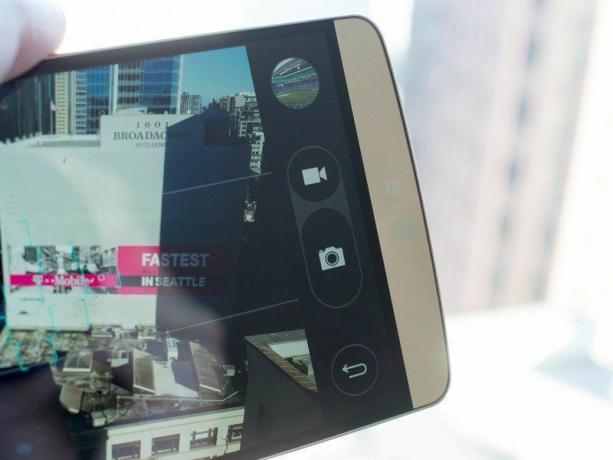
Kada prvi put otvorite kameru svog LG G3, možda ćete primijetiti da nešto - pa, sve - nedostaje u standardnom tražilu. Prema zadanim postavkama, LG je sakrio sve nebitne kontrole kako bi se olakšalo otvaranje kamere i snimanje fotografije, ali ponekad želite više kontrole.
Dodirnite gumb preljevnog izbornika (tri okomite točke) u kutu sučelja i on će za vas uključiti sve dodatne elemente sučelja petljati s njim, uključujući odgovarajuću tipku okidača i gumb za snimanje videozapisa s jedne strane i gumb za postavke, način rada, uključivanje kamere i bljeskalicu na drugo. Nakon što pokažete tipku okidača, dodir na zaslonu jednostavno će zaključati fokus na to mjesto umjesto fokusiranja i snimanja.
3. Najvažnije postavke

Pritiskom na zupčanik za postavke otkrit ćete nekoliko brzih postavki o kojima biste trebali znati. U ovom izborniku možete mijenjati mrežne linije, mjerač vremena za snimanje, glasovno aktivirani okidač i HDR načine, kao i odabrati kvalitetu videa i fotografije.
Vjerojatno ćete htjeti odabrati najveću moguću razlučivost za svoje fotografije, ali birajte između W10M (široko) i 13M (standardno) omjera širine i visine slike na temelju onoga što vam se više sviđa. Video je 1080p prema zadanim postavkama, ali to možete povećati na UHD (3840 x 2160) ako želite prikazati videozapise lude visoke rezolucije.
Što se tiče HDR-a (High Dynamic Range), većina ljudi će htjeti jednostavno ostaviti svoj G3 na "HDR Auto" modu, gdje telefon će odabrati treba li više koristiti HDR s višestrukom ekspozicijom kako bi posvijetlio sliku ili ne. U scenama s jakim dnevnim svjetlom dobit ćete brzo snimanje fotografija bez HDR-a, au situacijama slabijeg osvjetljenja dobit ćete oštre boje i smanjenu zrnatost punog HDR-a.
4. Prebacivanje između načina snimanja

G3 nudi nekoliko različitih načina snimanja koje možete pronaći iza gumba "mode" pokraj zupčanika za postavke. "Dual" vam omogućuje snimanje u stilu slike u slici s obje kamere, Panorama vam omogućuje snimanje ultraširokih snimaka, Magic Focus će vam omogućiti da nakon toga odaberete gdje želite izoštriti snimku i, naravno, automatski će učiniti sve za vas.
5. Brzo prebacite na prednju kameru

Možda mislite da je jednostavno prebacivati između prednje i stražnje kamere — samo dodirnite tipku za preljev kako biste prikazali sučelje, zatim podignite ruku i pritisnite tipku za prebacivanje kamere. Ali postoji lakši način: jednostavno prijeđite preko tražila u bilo kojem smjeru i telefon će se prebaciti na drugu kameru. Kliznite ponovno u bilo kojem trenutku i ponovno ćete se vratiti.
6. Upravljajte bljeskalicom

Postoje tri načina bljeskalice na kameri LG G3 — automatski, uključeno i isključeno — koje možete izabrati. Svaki radi baš onako kako biste očekivali, a većina će ljudi odlučiti ostaviti ga na automatskom načinu rada. Možete se prebacivati između tri načina pomoću gumba bljeskalice između izbornika i gumba za prebacivanje kamere.
Također ćete primijetiti da bljeskalica nije dostupna kada koristite HDR, koji sam po sebi dodaje dodatno svjetlo korištenjem više ekspozicija. Ako je posebno mračno i trebate dodati dodatno svjetlo, prebacite se na drugi način snimanja da biste uključili bljeskalicu.
7. Snimajte u nizu
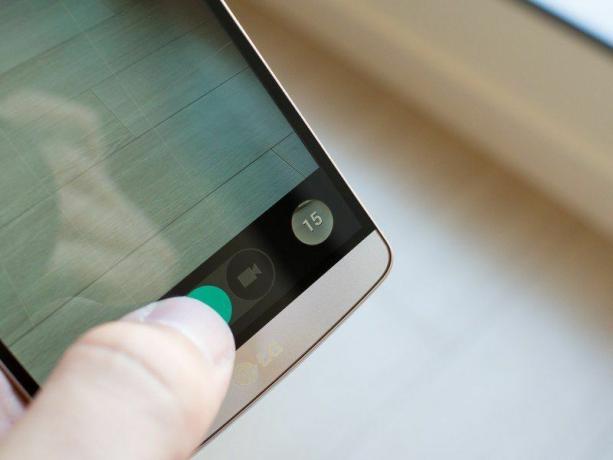
Ponekad kada fotografirate subjekt koji se brzo kreće i jednostavno ne možete propustiti niti jedan trenutak, poželjet ćete iskoristiti rafalni način rada. Kad god dođe do ove situacije, jednostavno pritisnite i držite tipku okidača i telefon će snimiti što je moguće više snimaka u nizu dok ne otpustite tipku.
Kada pogledate fotografije u nizu, one će biti grupirane zajedno u galeriji — dodirnite grupu za pregled svaki okvir, a kada pronađete jedan (ili pet) koji vam se sviđa, pritisnite gumb za spremanje da biste ga odvojili od skupina. Ovdje budite oprezni — pritiskom na "izbriši" iz galerije izbrisat ćete sve snimke u nizu ako niste spremili okvire koje želite.
8. Spremite svoje fotografije i videozapise na SD karticu

Ako ste odabrali iskoristiti prednost utora za SD karticu na G3 kako biste proširili internu pohranu, moći ćete prisiliti telefon da sprema slike i video na tu vanjsku karticu. Nakon što prvi put umetnete SD karticu, kada pokrenete kameru, dobit ćete dijaloški okvir u kojem možete odabrati spremite na SD karticu, ali ako se u bilo kojem trenutku predomislite, možete se brzo prebacivati između unutarnjeg i vanjskog skladištenje.
Pritisnite ikonu zupčanika i dodirnite donju (ili lijevu u portretnom načinu) ikonu za prebacivanje između SD (SD kartica) i IN (interne) pohrane.
Za više pogledajte našu stranicu pomoći za LG G3 i svratite do naše G3 forumi!
